Cuando se lanzó macOS Monterey, hubo muchos que realmente no vieron la necesidad de instalar la actualización. Fuera de los parches de seguridad y los cambios menores en la interfaz de usuario, Monterey no parecía ser tan diferente de la versión anterior de macOS. Sin embargo, ahora que Monterey ha estado disponible durante algunos meses, finalmente tenemos cosas como Universal Control para brindar una experiencia cohesiva entre sus diversos dispositivos Apple que antes no teníamos. tener.
Contenido
- Lectura relacionada
-
Monterey no se instalará
- Comprobar compatibilidad
- ¿Tiene suficiente almacenamiento?
- Reinicie su Mac
- Buscar actualizaciones
- Instalar desde la tienda de aplicaciones de Mac
- Eliminar e intentar de nuevo
- Modo de recuperación
-
¿Que sigue?
- Artículos Relacionados:
Lectura relacionada
- Novedades de macOS Monterey 12.3
- Cómo personalizar el Dock en macOS Monterey
- Alerta: macOS Monterey está agotando la batería como loco
- Qué hacer si su protector de pantalla no funciona en Monterey
- Cómo usar el modo de enfoque en macOS Monterey
Monterey no se instalará
tktktk
Comprobar compatibilidad

La razón más obvia por la que macOS Monterey no se instalará en su Mac es que simplemente no es compatible. Ahora, Apple ha sido fenomenal en lo que respecta a la compatibilidad con dispositivos, independientemente de si está buscando actualizar un iPhone, iPad e incluso Mac. Pero deberá verificar dos veces el modelo de su Mac para asegurarse de que sea realmente compatible con la última versión de macOS Monterey. Aquí está la lista de dispositivos compatibles con Monterey proporcionados por Apple:
- MacBook Pro presentado en 2015 o posterior
- MacBook Air presentado en 2015 o posterior
- MacBook presentado en 2016 o posterior
- Mac mini presentado en 2014 o posterior
- iMac presentado a finales de 2015 o posterior
- iMac Pro
- Estudio Mac
- Mac Pro presentado en 2013 o posterior
¿Tiene suficiente almacenamiento?

Fuera de la compatibilidad, otra razón obvia por la que podría encontrar que Monterey no se instalará es que no tiene suficiente almacenamiento en su Mac. Apple afirma que si está actualizando desde macOS Sierra o posterior, necesitará al menos 26 GB de almacenamiento disponible. Mientras tanto, aquellos que ejecutan una versión anterior de macOS (es decir, El Capitan, Yosemite, etc.) necesitarán al menos 44 GB de almacenamiento gratuito para poder descargar la última versión. Así es como puede verificar cuánto almacenamiento tiene disponible en su Mac:
- Haga clic en el icono de manzana en la parte superior izquierda de la barra de menú.
- En el menú desplegable, seleccione Acerca de esta Mac.
- En la parte superior de la ventana, haga clic en Almacenamiento.
A partir de aquí, se le presentará un gráfico de barras horizontales que le mostrará la cantidad de almacenamiento disponible en su Mac. Los diferentes colores brindan una indicación de lo que ocupa su espacio de almacenamiento, como aplicaciones, documentos, fotos y otros archivos.
Apple también ofrece una herramienta útil en las computadoras Mac más nuevas que brinda recomendaciones sobre lo que puede hacer para liberar espacio de almacenamiento. Estos incluyen cosas como mover archivos a iCloud si tiene suficiente espacio de almacenamiento en la nube o encender el capacidad para que su Papelera se vacíe automáticamente si hay archivos que han estado en la Papelera por más de 30 dias.
Reinicie su Mac
Si no se le solicitó ningún mensaje de error específico durante el proceso de instalación, pero macOS Monterey no se instalará, puede intentar reiniciar su Mac. Y así es como puede hacerlo sin simplemente mantener presionado el botón de encendido hasta que su Mac se apague y luego vuelva a encenderse:
- Haga clic en el icono de manzana en la parte superior izquierda de la barra de menú.
- En el menú desplegable, haga clic en Reiniciar.
- Desmarque la casilla junto a Reabrir ventanas al volver a iniciar sesión.
- Haga clic en el Reiniciar botón.
Una vez que su Mac haya terminado de reiniciarse, puede continuar e intentar instalar macOS Monterey nuevamente para ver si funciona.
Buscar actualizaciones
Este es principalmente para aquellos que ejecutan computadoras Mac más antiguas que están desactualizadas desde la perspectiva del software. Junto con los principales lanzamientos, Apple actualiza regularmente sus computadoras con varias correcciones de errores y parches que deben instalarse. Y a veces, este es un requisito antes de poder actualizar a una versión más nueva de macOS. Entonces, si tiene problemas con la instalación de Monterey, aquí le mostramos cómo puede verificar si hay otras actualizaciones en su sistema antes de continuar.
- Abre el Preferencias del Sistema aplicación en tu Mac.
- Haga clic en el Actualización de software botón.
- Si hay una actualización disponible, haga clic en el Descargar e instalar botón.
Una vez que la actualización haya terminado de instalarse, puede intentar actualizar a macOS Monterey nuevamente con todos los parches necesarios.
Instalar desde la tienda de aplicaciones de Mac
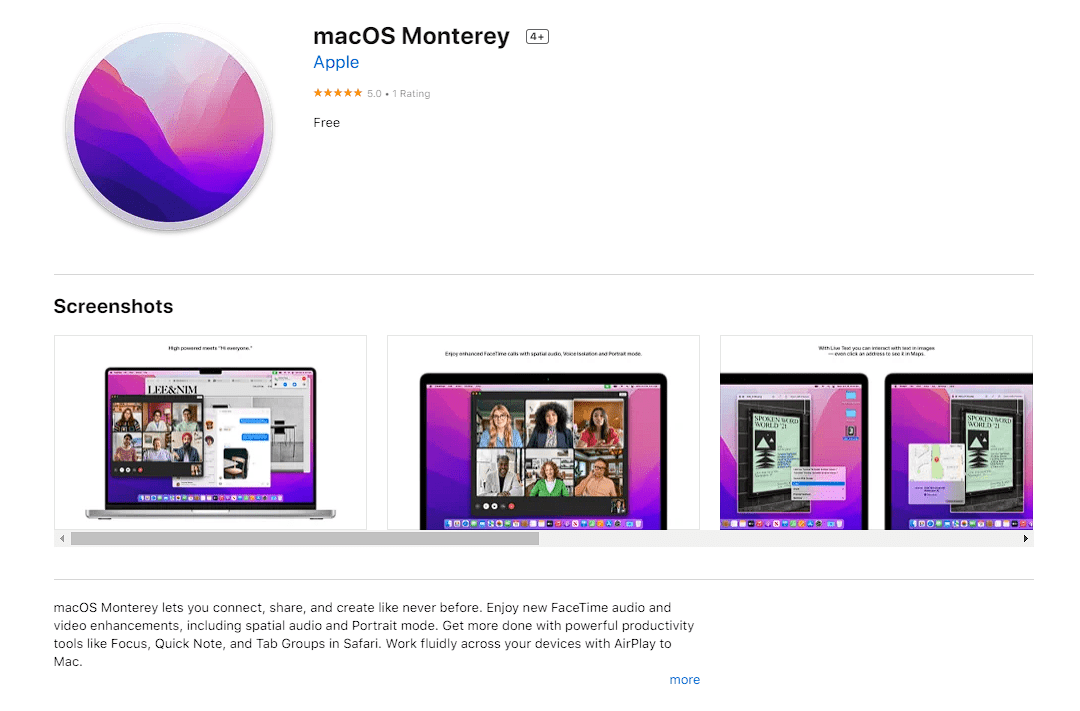
¿Sabías que en realidad no tienes que confiar en el método de actualización de software de Apple para instalar macOS Monterey? Durante años, Apple ha puesto a disposición sus versiones de macOS a través de la App Store, proporcionando una aplicación de instalación dedicada que se puede usar para crear una unidad USB de arranque o simplemente para intentar forzar la actualización si no aparece en el sistema Preferencias.
- Abre el Tienda de aplicaciones Mac.
- Haga clic en el cuadro de búsqueda.
- Ingresar macOS Monterrey.
- Haga clic en el Conseguir botón.
- Si se le solicita, ingrese la contraseña de su ID de Apple.
- Haga clic en el DE ACUERDO botón.
Una vez que la aplicación del instalador haya terminado de descargarse, aparecerá en la carpeta Aplicaciones del Finder. solo abre Descubridor, navegar a Aplicaciones y haga doble clic en el Instalador de macOS Monterey solicitud. Luego, siga las indicaciones en pantalla para actualizar a la última versión de macOS.
- Descarga macOS Monterey desde Mac App Store
Eliminar e intentar de nuevo
Si intentó descargar la actualización de macOS Monterey desde la App Store y no pudo instalar el sistema operativo, es posible que desee eliminar la aplicación de instalación e intentarlo de nuevo. Dado que esto proviene de Mac App Store, no es diferente de cualquier otra aplicación que haya instalado. Podrá eliminar la aplicación como de costumbre y luego instalarla nuevamente para intentar instalar macOS Monterey nuevamente.
- Abre el Descubridor aplicación en tu Mac.
- En la barra lateral, seleccione Aplicaciones.
- Localiza el Instalar macOS Monterrey solicitud.
- Arrastre y suelte la aplicación en la Papelera.
- Haz clic con el botón derecho en el ícono de la Papelera en tu base.
- En el menú, seleccione Papelera vacía.
- Reinicia tu Mac.
El último paso solo está ahí para ayudar a limpiar la basura que podría haber quedado de la aplicación. También le recomendamos que no abra ninguna otra aplicación mientras intenta instalar macOS Monterey nuevamente.
Modo de recuperación
Otro método que tenemos para aquellos que ven que Monterey no se instalará es intentar instalar la actualización de software desde el modo de recuperación. El método para acceder a este modo varía según el tipo de Mac que esté utilizando. Hay un método para las computadoras Mac que funcionan con el propio Silicon de Apple, mientras que las Mac Intel más antiguas necesitarán acceder al modo de recuperación usando una serie de combinaciones de teclado.
- Para Apple Silicon Mac: Mantenga presionado el botón Energía para encender su Mac, luego manténgalo presionado hasta que Opciones de inicio aparece la ventana. Haga clic en el Opciones botón, que parece un engranaje, luego elige Continuar.
- Para Mac con procesador Intel: presione el Energía e inmediatamente presione y mantenga presionado el botón Comando + R teclas mientras su Mac comienza a encenderse. Suelta ambas teclas cuando veas aparecer el logotipo de Apple en la pantalla.
Luego, simplemente siga los pasos en pantalla para instalar la actualización de macOS Monterey. Una vez completada la instalación, debería poder reiniciar y tener macOS Monterey instalado en su Mac.
¿Que sigue?
Si continúa teniendo problemas en los que macOS Monterey no se instala, entonces su próxima opción es comunicarse con el Soporte de Apple. Es posible que se le pida que lleve la Mac a una Apple Store o Best Buy para solucionar los problemas. Debido a esto, asegúrese de hacer una copia de seguridad de todos sus archivos en caso de que se requiera una instalación limpia para macOS Monterey. Pero esta puede ser su mejor apuesta si está decidido a actualizarse a Monterey.
Andrew es un escritor independiente que vive en la costa este de los EE. UU.
Ha escrito para una variedad de sitios a lo largo de los años, incluidos iMore, Android Central, Phandroid y algunos otros. Ahora, pasa sus días trabajando para una compañía de HVAC, mientras trabaja como escritor independiente por la noche.